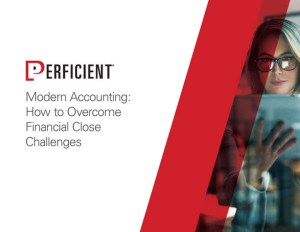Rapports d'application standard OneStream – Blogs parfaits

Début décembre 2020, OneStream Software a annoncé une mise à jour de MarketPlace Solution, Standard Application Reports «RPTA». Si vous n'êtes pas familier avec RPTA, cette offre comprend cent vingt rapports sur l'application que votre organisation utilise pour consolider, planifier, réconcilier, rapporter, etc. Dans ce blog, je discuterai du bref processus de mise à niveau et de quelques rapports. l'administrateur de l'application peut utiliser pour surveiller le processus de fermeture.
Premier accès au Centre de solutions Marketplace et téléchargez la solution Rapports d'application standard qui se compose d'un fichier zip, RPTA_PV6.1.0_SV100_PackageContents.zip, Notes de version et Instructions d'installation. Avant de passer en revue les instructions de configuration, le nom de fichier et plus particulièrement PV6.1.0 dans le nom de fichier indique la version logicielle minimale de OneStream XF requise pour cette version de RPTA qui est 6.1.0 publiée en juin 2020 . [19659002] 
Une fois les instructions de configuration passées en revue et les conditions préalables et les autorisations appropriées vérifiées, connectez-vous à une application de développement ou de test dans votre environnement pour commencer l'installation ou la mise à niveau. Sélectionnez et développez OnePlace -> Dashboards -> Application Reports -> Application Reports s'il s'agit d'une mise à niveau . S'il s'agit d'une nouvelle installation nette, passez à Application -> Tools -> Load / Extract discuté plus loin dans ce billet de blog. [19659002] 
Une fois RPTA rendu, sélectionnez l'icône Afficher Paramètres ![]() icône .
icône .
![]()
Sélectionnez Désinstaller .

Sélectionnez Désinstaller UI .

Sélectionnez Désinstaller .

Sélectionnez OK .

Fermez la page et sélectionnez Application -> Outils -> Charger / Extraire .
 [19659002] Cliquez sur l'icône des points de suspension
[19659002] Cliquez sur l'icône des points de suspension ![]() . Une fois que cela est fait, accédez à l'emplacement du téléchargement du fichier de solution et sélectionnez le fichier.
. Une fois que cela est fait, accédez à l'emplacement du téléchargement du fichier de solution et sélectionnez le fichier.

Avec le fichier sélectionné, cliquez sur l'icône Charger ![]() .
.

Après l'importation de la solution, sélectionnez OnePlace -> Tableaux de bord -> Application Rapports -> Application Rapports .

Sélectionnez Configuration Tables .

Sélectionnez OK une fois les tables créées.

Sélectionnez Lancez Solution .

Pour un rapport qui donne un aperçu de chaque rapport regroupé par catégorie, sélectionnez Afficher l'icône Rapports Vue d'ensemble Page ![]() icône.
icône.
![]()
Pour accéder aux groupes de rapports fournis avec cette solution, sélectionnez l'icône Afficher Rapports Visionneuse Page ![]() icône.
icône.
![]()
Un des groupes de rapports, je recommande Les administrateurs à examiner dans le cadre du processus de clôture sont Workflow Status . Sélectionnez cet élément et continuez.

Le groupe État du flux de travail comporte quatre rapports: État du workflow, État du canal d'importation, État du canal du formulaire et État du canal du journal. Lorsque l'état du flux de travail consolide les trois autres rapports en un seul affichage, l'état du flux de travail sera sélectionné.

Mettez à jour la liste déroulante avec les sélections appropriées et sélectionnez Exécuter Report ![]() qui rendra le rapport affiché dans la deuxième image après cette phrase. Ce rapport permet au spectateur de déterminer facilement l'état de tout type de flux de travail et de profil de flux de travail et, en fonction de l'état, d'effectuer les actions appropriées spécifiques à son organisation.
qui rendra le rapport affiché dans la deuxième image après cette phrase. Ce rapport permet au spectateur de déterminer facilement l'état de tout type de flux de travail et de profil de flux de travail et, en fonction de l'état, d'effectuer les actions appropriées spécifiques à son organisation.
![]()

Un autre rapport recommandé est User Entity Reports By Cube qui est le seul rapport pour Report Group, Entity Rights Audit.

De la même manière que le rapport État du flux de travail, mettez à jour les sélections si nécessaire et sélectionnez l'icône Exécuter Rapport ![]() .
.
![]()
Ce rapport est regroupé par dimension et affiche Lecture, Lecture / Ecriture et Utilisation de l'accès aux données du cube par entité «parent ou base» pour la dimension. La recommandation de ce rapport est double: vérification de la configuration de la sécurité et fournir à l'audit un enregistrement de quel utilisateur a accès à quelles entités ainsi que le type d'accès.

As indiqué précédemment, cette solution a actuellement cent deux rapports avec ces deux juste un échantillon des options de rapport d'application disponibles. Merci d'avoir lu et j'espère que ce blog vous a été bénéfique. Si vous avez des questions, n'hésitez pas à publier un commentaire sur le blog ou à m'envoyer un courriel à terry.ledet@perficient.com .
Source link